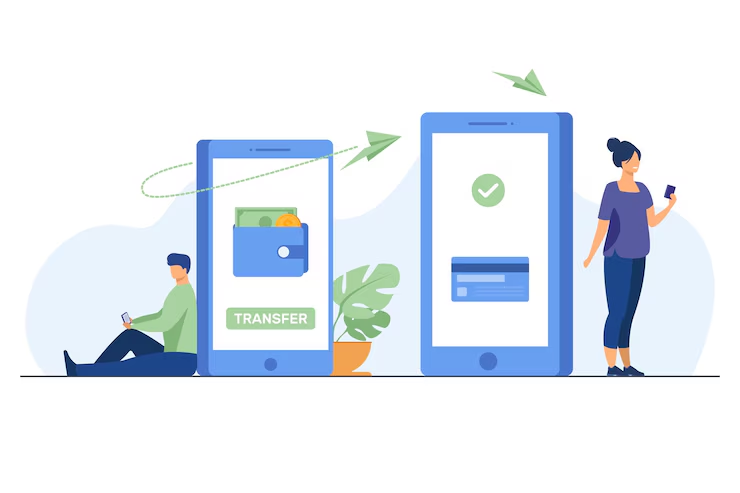Wenn Sie ein neues iPhone besitzen, müssen Sie unbedingt wissen: So übertragen Sie Daten von Android auf das iPhone. Denn niemand möchte seine wertvollen Kontakte, Fotos oder Chats verlieren. In diesem Artikel erklären wir Ihnen Schritt für Schritt, wie Sie Ihre Daten sicher und unkompliziert von Ihrem Android-Smartphone auf Ihr neues iPhone übertragen. Der gesamte Vorgang ist einfacher, als viele denken, und mit den richtigen Tools auch für Technik-Einsteiger machbar.
Warum ein Wechsel sinnvoll sein kann
Ein iPhone bietet viele Vorteile wie lange Software-Unterstützung, ein sicheres Betriebssystem und ein intuitives Benutzererlebnis. Doch der Wechsel bringt oft eine große Sorge mit sich: So übertragen Sie Daten von Android auf das iPhone, ohne wichtige Inhalte zu verlieren. Genau dafür gibt es spezielle Lösungen.
Vorbereitung: Was Sie vor der Datenübertragung beachten müssen
Bevor Sie mit der Datenübertragung beginnen, stellen Sie bitte sicher:
- Ihr Android-Gerät ist aufgeladen (mindestens 50 % Akku)
- Das iPhone ist neu oder auf Werkseinstellungen zurückgesetzt
- Beide Geräte sind mit einem stabilen WLAN verbunden
- Auf dem Android-Gerät ist Android 5.0 oder neuer installiert
Methode 1: Mit der “Auf iOS übertragen”-App
Apple bietet eine eigene App namens “Move to iOS” an, die im Google Play Store kostenlos verfügbar ist. Diese Methode ist offiziell, sicher und relativ einfach.
Schritt-für-Schritt-Anleitung
- App installieren: Laden Sie “Move to iOS” aus dem Google Play Store auf Ihr Android-Gerät.
- iPhone vorbereiten: Starten Sie Ihr neues iPhone. Wählen Sie bei der Einrichtung die Option “Daten von Android übertragen”.
- Code eingeben: Auf dem iPhone wird ein 6- bis 10-stelliger Code angezeigt. Geben Sie diesen in der “Move to iOS”-App auf Ihrem Android ein.
- Verbindung herstellen: Die Geräte verbinden sich automatisch über eine private WLAN-Verbindung.
- Daten auswählen: Wählen Sie aus, welche Inhalte übertragen werden sollen (z. B. Kontakte, Fotos, Kalender, Nachrichten).
- Übertragung abwarten: Der Prozess kann einige Minuten bis Stunden dauern, je nach Datenmenge.
- Fertigstellen: Nachdem alle Daten übertragen wurden, können Sie die Einrichtung des iPhones abschließen.
Was genau wird übertragen?
Die “Move to iOS”-App überträgt unter anderem:
- Kontakte
- Nachrichtenverlauf
- Fotos und Videos
- Web-Lesezeichen
- Kalenderdaten
- E-Mail-Konten
Nicht übertragen werden:
- Musikdateien (außer via Apple Music)
- App-spezifische Daten
- Apps selbst (werden ggf. aus dem App Store geladen)
Methode 2: Manuelle Übertragung per Google-Konto
Falls Sie die “Move to iOS”-App nicht nutzen möchten, können Sie auch viele Inhalte über Ihr Google-Konto übertragen:
- Kontakte und Kalender: Aktivieren Sie die Synchronisierung auf dem Android-Gerät. Melden Sie sich dann auf dem iPhone mit demselben Google-Konto an.
- Fotos und Videos: Nutzen Sie Google Fotos zur Sicherung. Laden Sie die Google Fotos App auf das iPhone und greifen Sie auf Ihre Bilder zu.
Diese Methode ist nützlich, wenn Sie nur bestimmte Daten übertragen möchten.
Methode 3: WhatsApp-Chats übertragen
Früher war dies schwierig, doch heute geht es mit offizieller Unterstützung von WhatsApp:
- WhatsApp auf Android aktualisieren
- “Move to iOS” nutzen – bei der Datenauswahl “WhatsApp” aktivieren
- Nummer auf dem iPhone verifizieren
- Chatverlauf wird automatisch wiederhergestellt
Beachten Sie: Beide Geräte müssen die gleiche Telefonnummer verwenden.
Alternative: Professionelle Tools
Es gibt auch Drittanbieter-Software wie:
- MobileTrans (Wondershare)
- AnyTrans (iMobie)
- CopyTrans
Diese Tools bieten oft mehr Kontrolle, sind aber meist kostenpflichtig. Achten Sie bei der Nutzung auf Datenschutz und Bewertungen.
Häufige Probleme und Lösungen
Problem: Der Code erscheint nicht auf dem iPhone. Lösung: Starten Sie die Einrichtung neu und achten Sie auf stabile WLAN-Verbindung.
Problem: Übertragung hängt. Lösung: Beide Geräte neu starten und näher beieinander halten.
Problem: WhatsApp-Chats fehlen. Lösung: Sicherstellen, dass die neueste WhatsApp-Version installiert ist und die Option bei der Übertragung ausgewählt wurde.
Häufig gestellte Fragen (FAQs)
Wie lange dauert die Übertragung von Android auf iPhone?
Das hängt von der Datenmenge ab. Wenige Minuten bis mehrere Stunden sind möglich.
Ist die “Move to iOS”-App sicher?
Ja, sie stammt direkt von Apple und überträgt die Daten über eine gesicherte Verbindung.
Was passiert mit den Daten auf dem Android-Gerät?
Die bleiben erhalten. Sie können sie später manuell löschen, falls gewünscht.
Kann ich nachträglich Daten übertragen?
Nur eingeschränkt. Die “Move to iOS”-App funktioniert nur während der Ersteinrichtung.
Werden auch Apps mit übertragen?
Nein. Apple lädt automatisch passende Apps aus dem App Store herunter, sofern verfügbar.
Fazit: So übertragen Sie Daten von Android auf das iPhone stressfrei
Wenn Sie wissen wollen, so übertragen Sie Daten von Android auf das iPhone, müssen Sie sich keine Sorgen mehr machen. Dank Apple und hilfreicher Tools ist der Prozess heute viel einfacher geworden. Ob mit der “Move to iOS”-App, über Google-Dienste oder Drittanbieter-Software – für jeden Bedarf gibt es eine passende Lösung.